专业的浏览器下载、评测网站
360极速浏览器怎么使用多窗口浏览网页 最新最详细的多窗口使用教程
2020-04-30作者:浏览器之家来源:本站原创浏览:
不知道大家在使用360极速浏览器上网的时候有没有注意过,我们点击网页中的链接时浏览器都会在当前窗口中新建一个标签页来开网页。但是有些人可能感觉标签页太多不方便查找需要的网页,希望将一些比较重要的网页在一个单独的窗口中显示以方便随时切换查看,那么360极速浏览器怎么使用多窗口浏览网页呢?今天小编给大家整理的详细的教程,我们一起来看一看吧

2、这时图标下方会弹出一个菜单窗口,在窗口中可以看到“新建窗口”选项,点击该选项就可以打开新的浏览器窗口了;
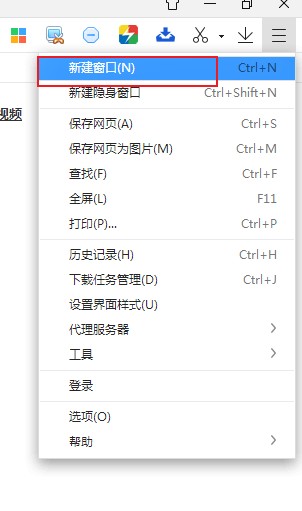
3、除了打开普通窗口,我们还可以打开新的隐身窗口,只需要点击前面菜单中的“新建隐身窗口”就可以了;
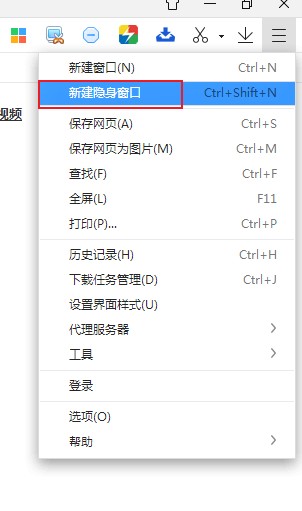
4、如下图所示就是360极速浏览器的隐身窗口,在本窗口中浏览网页不会留下历史记录等任何痕迹,能够很好的保护我们的隐私;
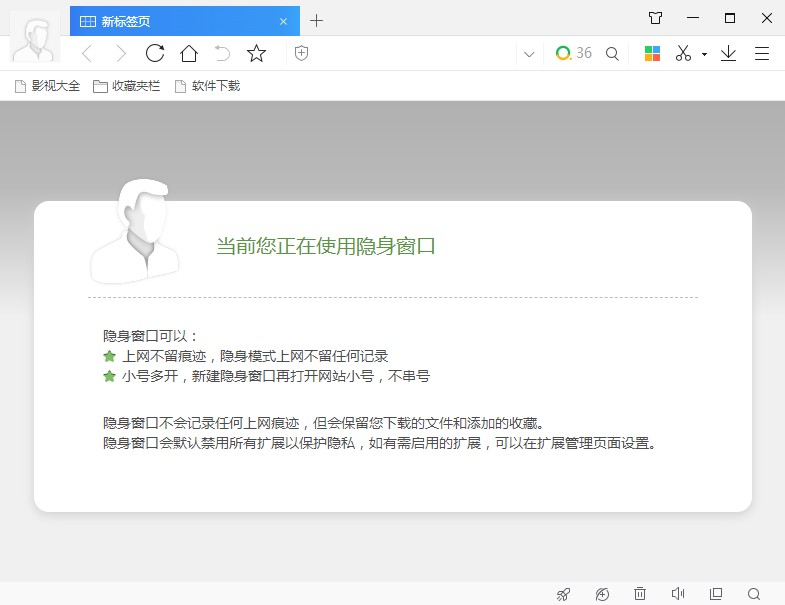
以上就是360极速浏览器多窗口浏览器教程,希望对大家有所帮助,更多360极速浏览器相关内容请持续关注浏览器之家。
360极速浏览器多窗口浏览器教程
1、打开360极速浏览器,在浏览器右上角找到并点击由三条横线组成的“自定义和控制360极速浏览器”图标;
2、这时图标下方会弹出一个菜单窗口,在窗口中可以看到“新建窗口”选项,点击该选项就可以打开新的浏览器窗口了;
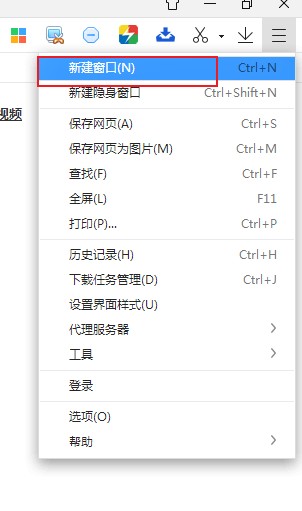
3、除了打开普通窗口,我们还可以打开新的隐身窗口,只需要点击前面菜单中的“新建隐身窗口”就可以了;
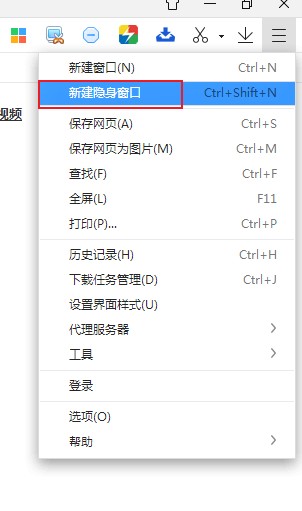
4、如下图所示就是360极速浏览器的隐身窗口,在本窗口中浏览网页不会留下历史记录等任何痕迹,能够很好的保护我们的隐私;
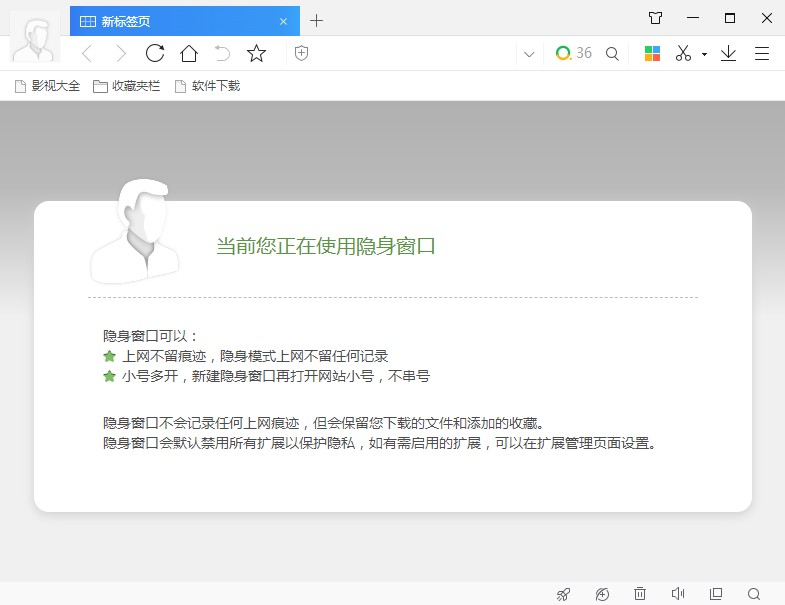
以上就是360极速浏览器多窗口浏览器教程,希望对大家有所帮助,更多360极速浏览器相关内容请持续关注浏览器之家。
相关文章
猜你喜欢
热门文章
本类排行
- 1360极速浏览器设置自动刷新网页图文教程
- 2360极速浏览器如何查看已保存的密码(已解决)
- 3360极速浏览器启用Adblock广告拦截插件的详细操作方法(图文)
- 4360极速浏览器无法自动填充登录账号和密码的解决方法(图文)
- 5360极速浏览器如何安装油猴插件?分享Tampermonkey插件安装教程
- 6360极速浏览器开机时打开网页很慢的解决方法(图文)
- 7360极速浏览器崩溃原因分析及解决方法(图文)
- 8360极速浏览器提示存在违法信息自动拦截网站的解决方法
- 9360极速浏览器64位版下载|360极速浏览器X下载 64位最新版
- 10360极速浏览器设置一律不保存后如何恢复保存账户密码功能(已解决)
相关下载
关注手机站